foxmail邮箱设置已读回执的方法
时间:2024-05-03 11:19:22作者:极光下载站人气:411
foxmail邮箱是一款非常好用的邮箱工具,在我们的电脑上很多小伙伴都是有安装的,其中我们可以登录自己需要的邮箱账号进行使用,有的小伙伴想要设置一下已读回执内容,那么我们就需要在写邮件的时候,将阅读收条功能点击启用,那么我们上传好附件内容以及编辑好相应的内容之后,那么我们在发送邮件之后,就会出现一个是否需要收取回执信息的提示窗口,设置的方法是很简单的,下方是关于如何使用foxmail设置已读回执的具体操作方法,如果你需要的情况下可以看看方法教程,希望小编的方法教程对大家有所帮助。
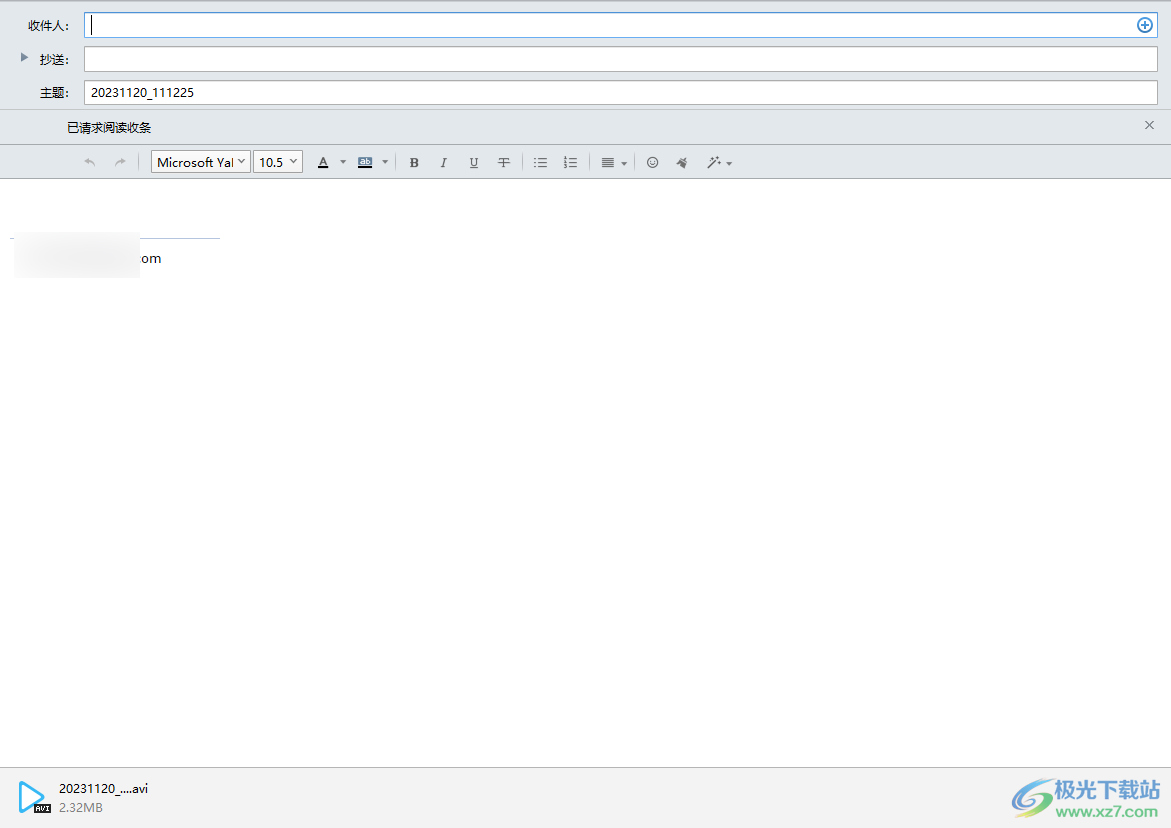
方法步骤
1.在我们的电脑上将foxmail双击打开进入到页面中。

2.之后我们就可以在打开的页面上将顶部的【写邮件】选项进行点击一下。
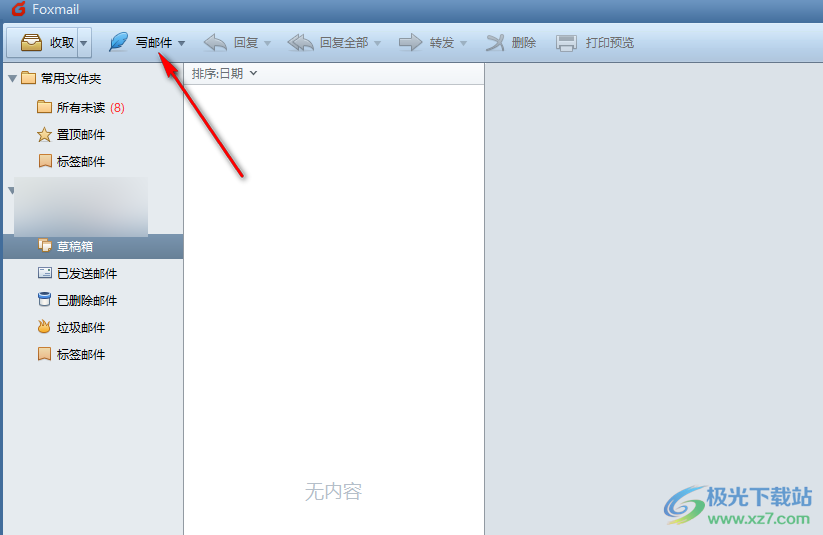
3.进入到编写邮件的页面中,将右侧上方的【三】选项找到之后进行左键点击打开。
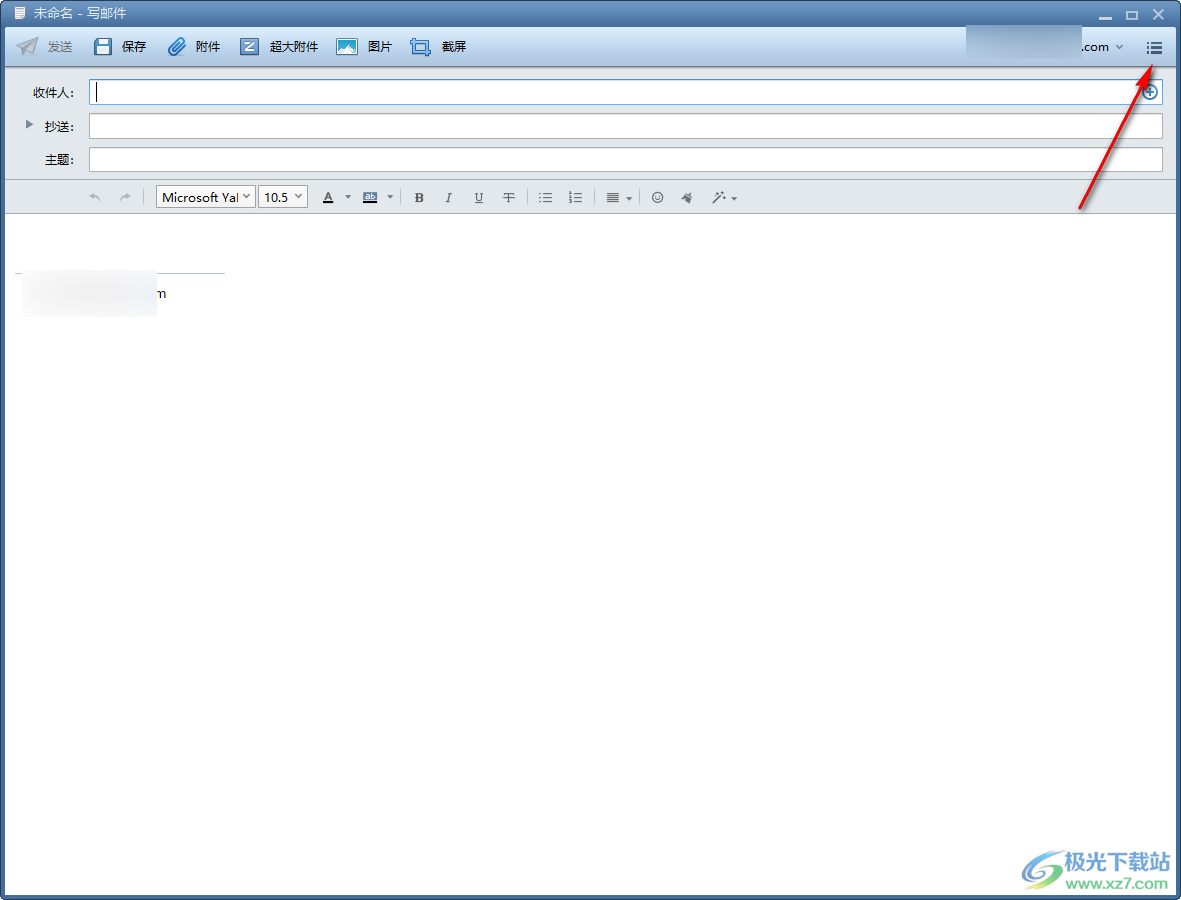
4.这时即可在下方的位置出现很多的功能选项,我们需要将其中的【阅读收条】选项进行点击一下。
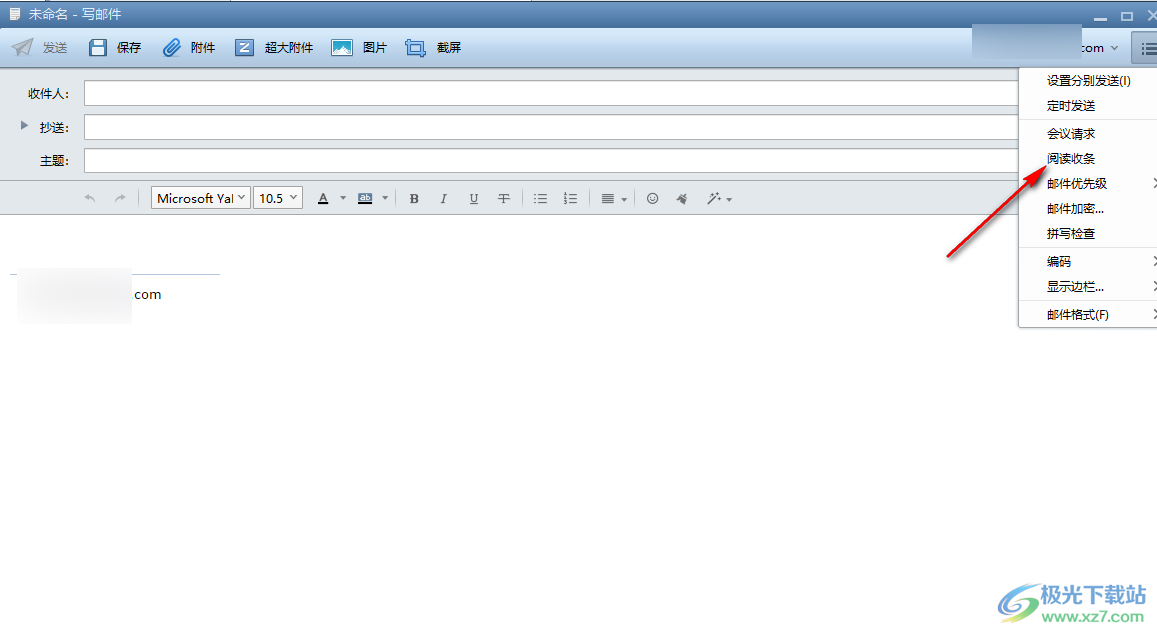
5.随后,在主题下方即可出现一个已请求阅读收条提示,之后我们输入好收件人的账号,以及可以上传自己需要的附件,之后点击【发送】按钮,那么发送出去之后就会有相应的回执信息提示弹出。
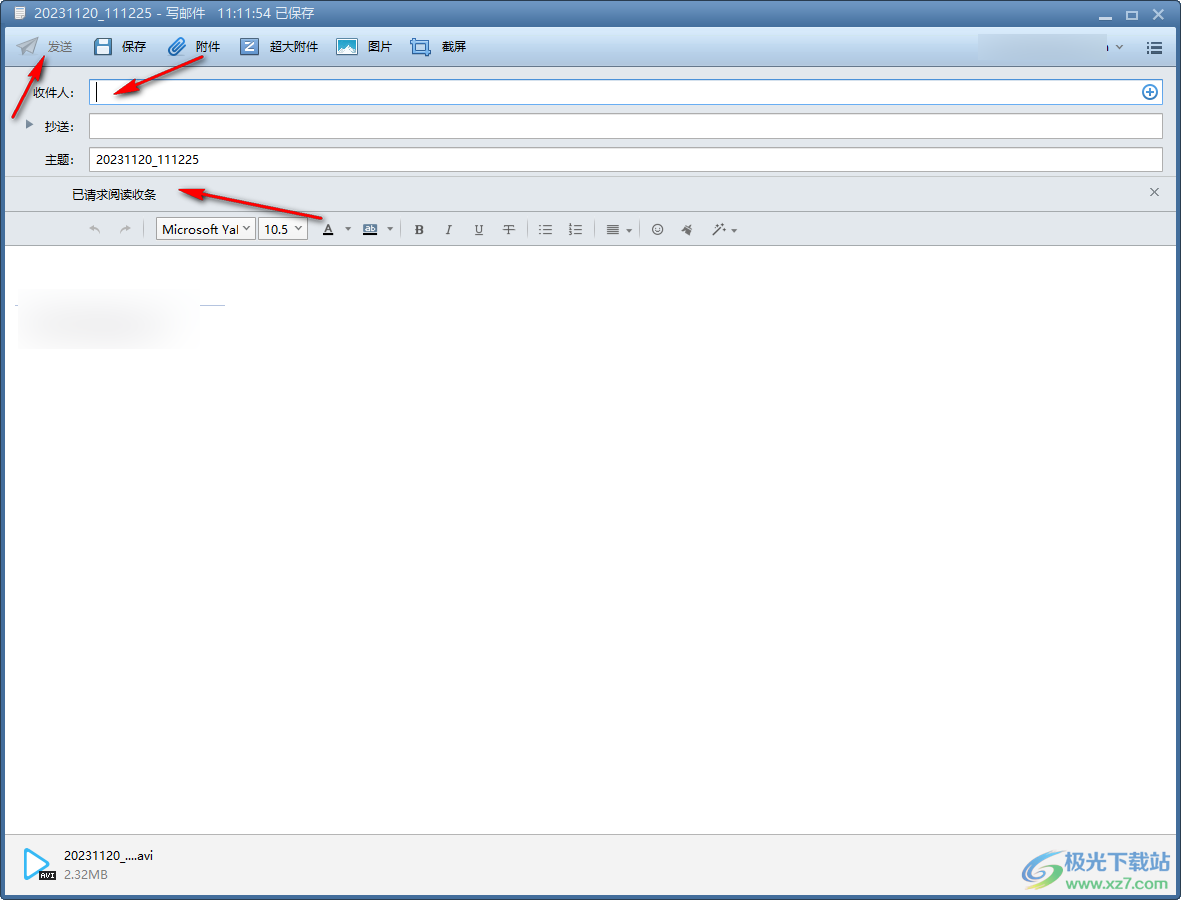
以上就是关于如何使用foxmail邮箱设置已读回执的具体操作方法,我们在进行邮件设置的时候,有些时候需要使用阅读回执,那么我们可以按照上述的教程进行简单的设置一下就可以完成操作,感兴趣的话可以操作试试。

大小:44.10 MB版本:v7.2.19 pc最新版环境:WinAll, WinXP, Win7, Win10
- 进入下载
相关推荐
相关下载
热门阅览
- 1百度网盘分享密码暴力破解方法,怎么破解百度网盘加密链接
- 2keyshot6破解安装步骤-keyshot6破解安装教程
- 3apktool手机版使用教程-apktool使用方法
- 4mac版steam怎么设置中文 steam mac版设置中文教程
- 5抖音推荐怎么设置页面?抖音推荐界面重新设置教程
- 6电脑怎么开启VT 如何开启VT的详细教程!
- 7掌上英雄联盟怎么注销账号?掌上英雄联盟怎么退出登录
- 8rar文件怎么打开?如何打开rar格式文件
- 9掌上wegame怎么查别人战绩?掌上wegame怎么看别人英雄联盟战绩
- 10qq邮箱格式怎么写?qq邮箱格式是什么样的以及注册英文邮箱的方法
- 11怎么安装会声会影x7?会声会影x7安装教程
- 12Word文档中轻松实现两行对齐?word文档两行文字怎么对齐?
网友评论